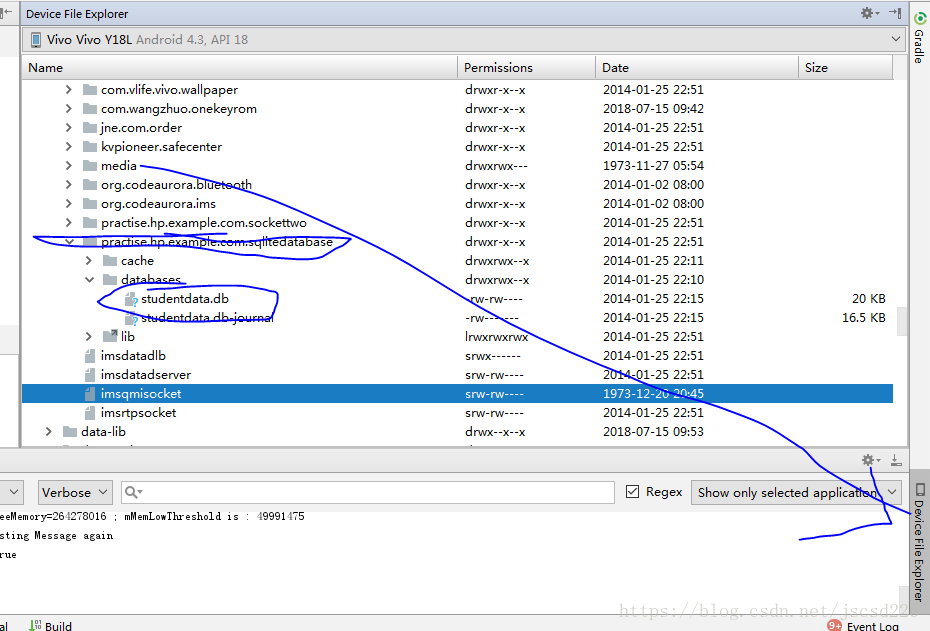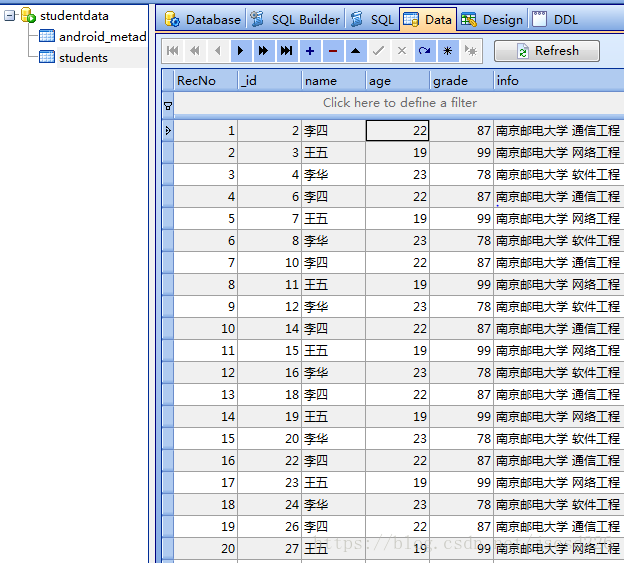遇到问题,我们的第一个想法是上网寻找答案,可是,面对众多层次不齐的文章,我们到底能够有多大的耐心呢?
通过这三张图片,我想数据是导出来了。
具体怎么做呢: 数据库的查看工具有很多,我这里用了sqlitestudio和sqlite expert profession 这两个。这两个软件网上都有介绍,至于他们的优势,我看起来没多大的差别,看个人习惯了吧。
最关键的就是怎么到处数据库:
1.获取手机的root的权限,这个是必须的。只有获取了权限,才能使用adb shell su 进入root,进行下一步操作。
2.吧手机连接电脑,在androidstdio中打开DDMS,此时我们已经在/data/data/包名里面看到.db文件,可以直接倒出来查看。
· 3.我相信,有些人可能会遇到和我一样的问题,导出来的文件找不到,此时,我们继续百度: 原来是他的读写权限没有打开,此时,我们打开我们的命令行,输入命令:
解决办法是去到安卓的adb目录\Android\sdk\platform-tools下按住Shift右键“在此处打开命令行窗口”,进入命令行窗口后:需要操作的命令有:
1、adb shell进入shell模式
|
1
|
adb shell
|
2、获得所有root权限
|
1
|
su
|
3、先把文件夹权限全部打开
|
1
|
chmod
777
/data/
|
4、给里边的db文件权限设置成可读可写可操作(项目全包名直接在data里面复制过来即可)(后面的是你的数据库名字,也在数据库里面,.db文件就是)
|
1
|
chmod
777
/data/data/(项目全包名)/databases/xxx.db
|
5、cd命令进入db文件所在目录:
|
1
|
cd /data/data/(项目全包名)/databases
|
6、复制内容到一个temp文件中去,这一步很关键,目的是为了绕过有时候对文件直接pull的话,会找不到文件目录这一后面会出现的情况。
|
1
|
cat xxx.db > /sdcard/xxx.db
|
7、运行两次exit直接返回到正常的终端提示符
adb pull /sdcard/xxx.db
8、将temp文件拉出来,拉到你进入命令行的文件下,就是说pull出来的数据库文件在\Android\sdk\platform-tools文件夹下,打开我的电脑找到它!此时,也许你会和我一样找不到,慢慢来。在sdk android 等上一层文件里面找,不一会就找到了。
9.然后用我们的工具打开,perface
10.当然,如果遇到问题,可以直接加我扣扣305591377 详细解答